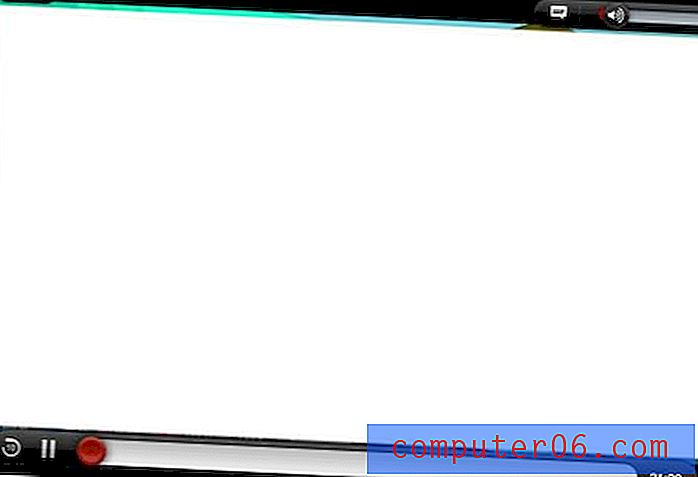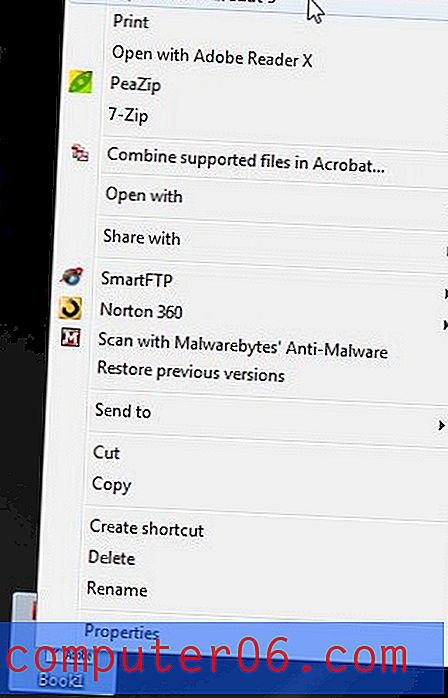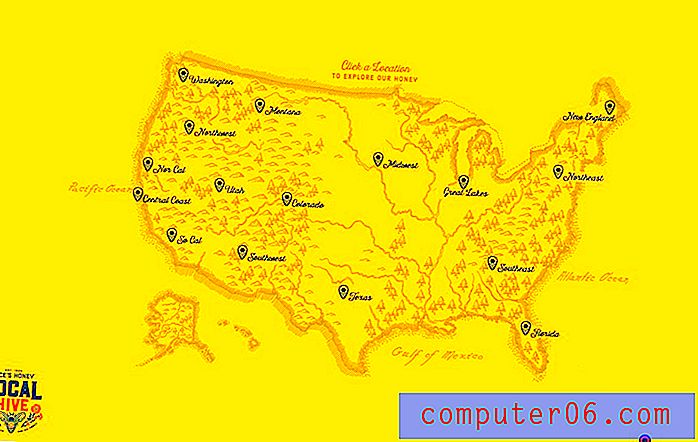Come eliminare una casella di testo in Presentazioni Google
Quando è necessario aggiungere del testo a una delle diapositive della presentazione, una casella di testo è in genere l'opzione migliore. Alcuni temi in Presentazioni Google, così come alcuni modelli di diapositive, includeranno anche un paio di caselle di testo per impostazione predefinita.
Tuttavia, se nella diapositiva è presente una casella di testo che non si desidera, è possibile che si stia cercando un modo per rimuoverla dalla diapositiva. Il nostro tutorial di seguito ti mostrerà come selezionare una casella di testo in modo da poterla rimuovere.
Come rimuovere una casella di testo da una diapositiva in Presentazioni Google
I passaggi di questo articolo presuppongono che al momento tu abbia un file Presentazioni Google esistente che contiene una diapositiva con una casella di testo che desideri rimuovere. Questa guida eliminerà l'oggetto casella di testo, nonché qualsiasi testo contenuto al suo interno.
Passaggio 1: vai su Google Drive all'indirizzo https://drive.google.com/drive/my-drive e apri la presentazione contenente la casella di testo che desideri eliminare.
Passaggio 2: fai clic all'interno della casella di testo che desideri eliminare, quindi fai clic sul bordo della casella di testo per selezionarlo.

Passaggio 3: selezionare la scheda Modifica nella parte superiore della finestra.
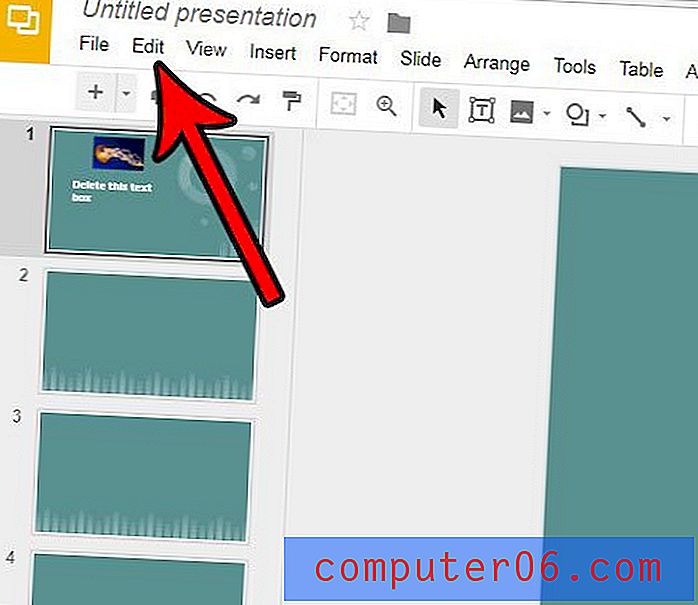
Passaggio 4: fare clic sull'opzione Elimina per eliminare la casella di testo.
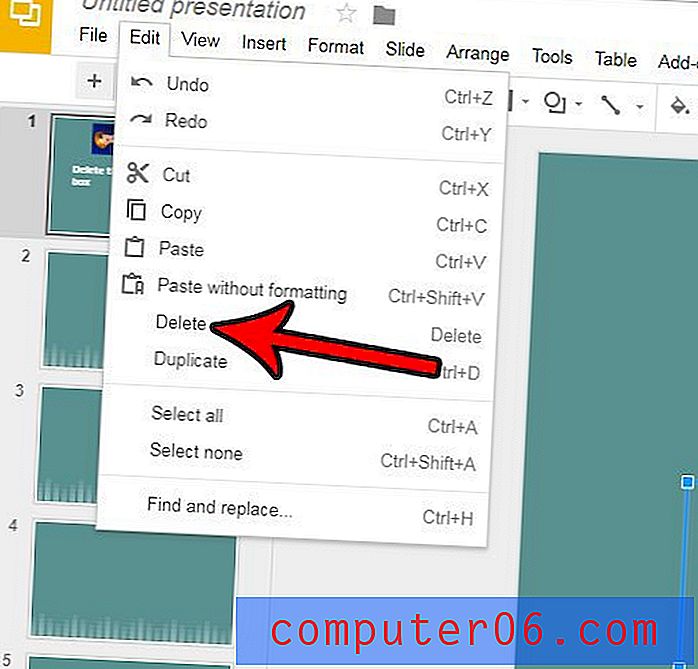
Nota che puoi anche eliminare la casella di testo premendo il tasto Elimina o il tasto Backspace sulla tastiera mentre l'oggetto casella di testo è selezionato.
Nella tua presentazione manca qualcosa? O sembra noioso? Scopri come applicare un tema alla tua presentazione in Presentazioni Google e conferiscigli un aspetto più visivo, che può essere utile per mantenere l'attenzione del pubblico.